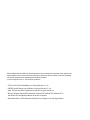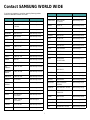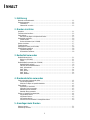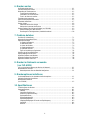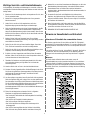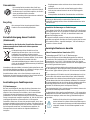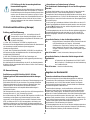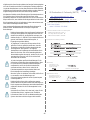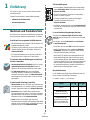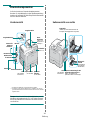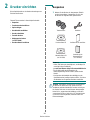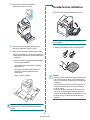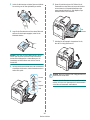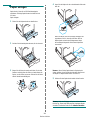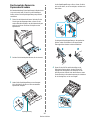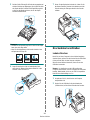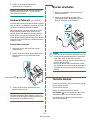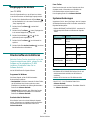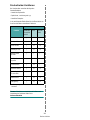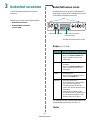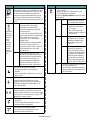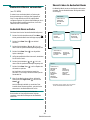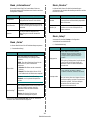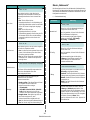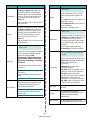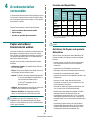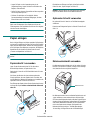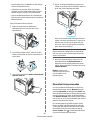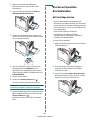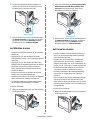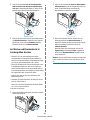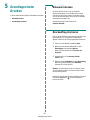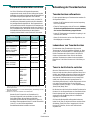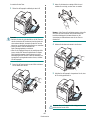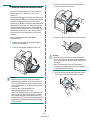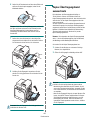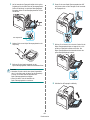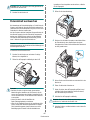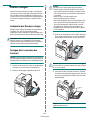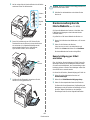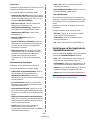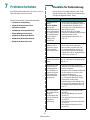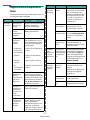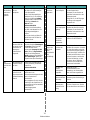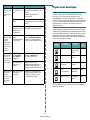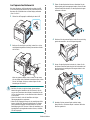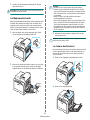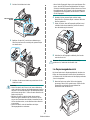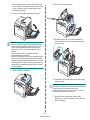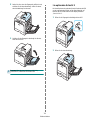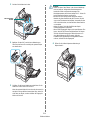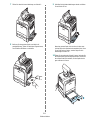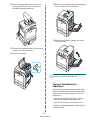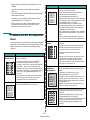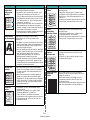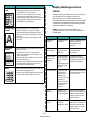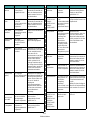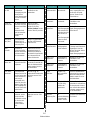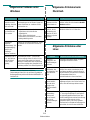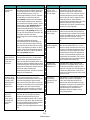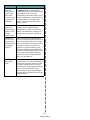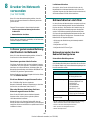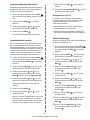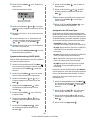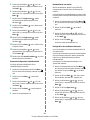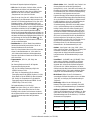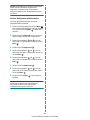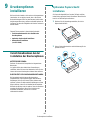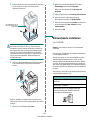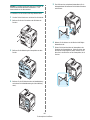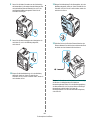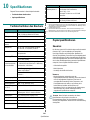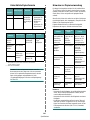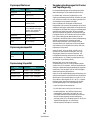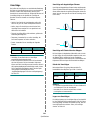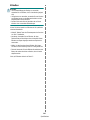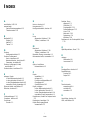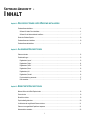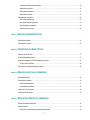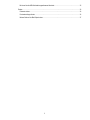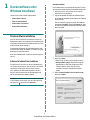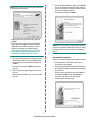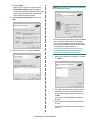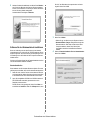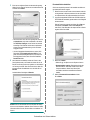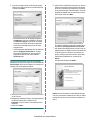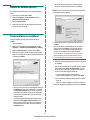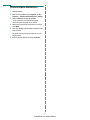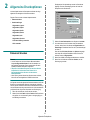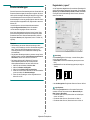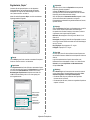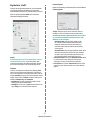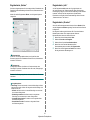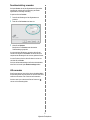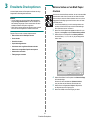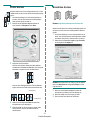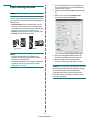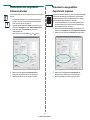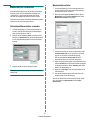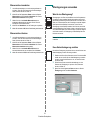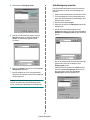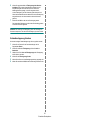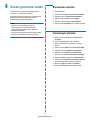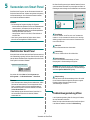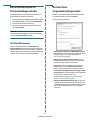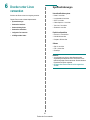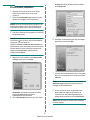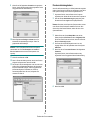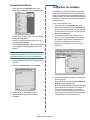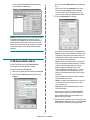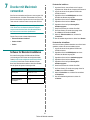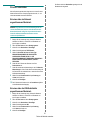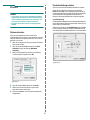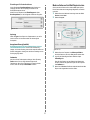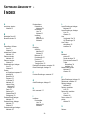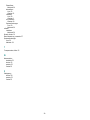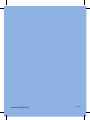Samsung Samsung CLP-600 Color Laser Printer series Benutzerhandbuch
- Kategorie
- Typ
- Benutzerhandbuch
Dieses Handbuch eignet sich auch für


Dieses Handbuch dient ausschließlich zu Informationszwecken. Alle hier enthaltenen Informationen können jederzeit ohne
weiteres geändert werden. Samsung Electronics haftet nicht für direkte oder indirekte Schäden, die aus der Verwendung
oder im Zusammenhang mit der Verwendung dieses Handbuchs entstehen.
© 2005 Samsung Electronics Co., Ltd. Alle Rechte vorbehalten.
• CLP-600 und CLP-600N sind Modellnamen von Samsung Electronics Co., Ltd.
• SAMSUNG und das Samsung-Logo sind Marken von Samsung Electronics Co., Ltd.
• Apple, TrueType, Laser Writer und Macintosh sind Marken von Apple Computer, Inc.
• Microsoft, Windows, Windows 98SE, Windows Me, Windows 2000, Windows 2003, Windows NT 4.0,
und Windows XP sind eingetragene Marken der Microsoft Corporation.
• Alle anderen Marken- oder Produktnamen sind Marken ihrer jeweiligen Firmen oder Organisationen.

ii
Contact SAMSUNG WORLD WIDE
If you have any comments or questions regarding Samsung products,
contact the SAMSUNG customer care center.
Country Customer Care Center Web Site
CANADA 1-800-SAMSUNG (7267864) www.samsung.com/ca
MEXICO 01-800-SAMSUNG
(7267864)
www.samsung.com/mx
U.S.A 1-800-SAMSUNG (7267864) www.samsung.com
ARGENTINE 0800-333-3733 www.samsung.com/ar
BRAZIL 0800-124-421 www.samsung.com/br
CHILE 800-726-7864 (SAMSUNG) www.samsung.com/cl
COSTA RICA 0-800-507-7267 www.samsung.com/latin
ECUADOR 1-800-10-7267 www.samsung.com/latin
EL SALVADOR 800-6225 www.samsung.com/latin
GUATEMALA 1-800-299-0013 www.samsung.com/latin
JAMAICA 1-800-234-7267 www.samsung.com/latin
PANAMA 800-7267 www.samsung.com/latin
PUERTO RICO 1-800-682-3180 www.samsung.com/latin
REP.
DOMINICA
1-800-751-2676 www.samsung.com/latin
TRINIDAD &
TOBAGO
1-800-7267-864 www.samsung.com/latin
VENEZUELA 1-800-100-5303 www.samsung.com/latin
BELGIUM 02 201 2418 www.samsung.com/be
CZECH
REPUBLIC
844 000 844 www.samsung.com/cz
DENMARK 38 322 887 www.samsung.com/dk
FINLAND 09 693 79 554 www.samsung.com/fi
FRANCE 08 25 08 65 65
(€ 0,15/min)
www.samsung.com/fr
GERMANY 01805 - 121213
(€ 0,12/min)
www.samsung.de
HUNGARY 06 40 985 985 www.samsung.com/hu
ITALIA 199 153 153 www.samsung.com/it
LUXEMBURG 02 261 03 710 www.samsung.lu
NETHERLANDS 0900 20 200 88
(€ 0,10/min)
www.samsung.com/nl
NORWAY 231 627 22 www.samsung.com/no
POLAND 0 801 801 881 www.samsung.com/pl
PORTUGAL 80 8 200 128 www.samsung.com/pt
SLOVAKIA 0850 123 989 www.samsung.com/sk
SPAIN 902 10 11 30 www.samsung.com/es
SWEDEN 08 585 367 87 www.samsung.com/se
U.K 0870 242 0303 www.samsung.com/uk
RUSSIA 8-800-200-0400 www.samsung.ru
UKRAINE 8-800-502-0000 www.samsung.com/ur
AUSTRALIA 1300 362 603 www.samsung.com/au
CHINA 800-810-5858
010- 6475 1880
www.samsung.com.cn
HONG KONG 2862 6001 www.samsung.com/hk
INDIA 3030 8282
1600 1100 11
www.samsung.com/in
INDONESIA 0800-112-8888 www.samsung.com/id
JAPAN 0120-327-527 www.samsung.com/jp
MALAYSIA 1800-88-9999 www.samsung.com/my
PHILIPPINES 1800-10-SAMSUNG
(7267864)
www.samsung.com/ph
SINGAPORE 1800-SAMSUNG (7267864) www.samsung.com/sg
THAILAND 1800-29-3232
02-689-3232
www.samsung.com/th
TAIWAN 0800-329-999 www.samsung.com/tw
VIETNAM 1 800 588 889 www.samsung.com/vn
SOUTH AFRICA 0860 7267864 (SAMSUNG) www.samsung.com/za
U.A.E 800SAMSUNG (7267864) www.samsung.com/mea
Country Customer Care Center Web Site

iii
INHALT
1. Einführung
Merkmale und Produktvorteile ................................................................................................. 1.1
Druckerkomponenten ............................................................................................................. 1.2
Vorderansicht ................................................................................................................... 1.2
Seitenansicht von rechts .................................................................................................... 1.2
2. Drucker einrichten
Auspacken ............................................................................................................................ 2.1
Tonerkartuschen installieren .................................................................................................... 2.2
Papier einlegen ...................................................................................................................... 2.4
Das Format des Papiers im Papierschacht ändern .................................................................. 2.5
Druckerkabel anschließen ........................................................................................................ 2.6
Lokales Drucken ............................................................................................................... 2.6
Drucken im Netzwerk (nur CLP-600N) ................................................................................. 2.7
Drucker einschalten ................................................................................................................ 2.7
Testseite drucken ................................................................................................................... 2.7
Displaysprache ändern (nur CLP-600N) ..................................................................................... 2.8
Druckersoftware installieren .................................................................................................... 2.8
Systemanforderungen ....................................................................................................... 2.8
Druckertreiber-Funktionen ................................................................................................. 2.8
3. Bedienfeld verwenden
Bedienfeld kennen lernen ........................................................................................................ 3.1
Display (nur CLP-600N) ..................................................................................................... 3.1
Tasten ............................................................................................................................ 3.1
Bedienfeld-Menüs verwenden
(nur CLP-600N) ............................................................................ 3.3
Bedienfeld-Menüs aufrufen ................................................................................................ 3.3
Übersicht über die Bedienfeld-Menüs ................................................................................... 3.3
Menü „Informationen“ ....................................................................................................... 3.4
Menü „Farbe“ ................................................................................................................... 3.4
Menü „Drucker“ ................................................................................................................ 3.4
Menü „Setup“ ................................................................................................................... 3.4
Menü „Netzwerk“ .............................................................................................................. 3.5
4. Druckmaterialien verwenden
Papier und anderes Druckmaterial wählen ................................................................................. 4.1
Formate und Kapazitäten ................................................................................................... 4.1
Richtlinien für Papier und spezielle Materialien ...................................................................... 4.1
Papier einlegen ...................................................................................................................... 4.2
Papierschacht 1 verwenden ................................................................................................ 4.2
Optionalen Schacht verwenden ........................................................................................... 4.2
Mehrzweckschacht verwenden ............................................................................................ 4.2
Manuellen Einzug verwenden ............................................................................................. 4.3
Drucken auf speziellen Druckmaterialien ................................................................................... 4.4
Auf Umschläge drucken ..................................................................................................... 4.4
Auf Etiketten drucken ........................................................................................................ 4.5
Auf Formulare drucken ...................................................................................................... 4.5
Auf Karton und Druckmaterial in Sondergrößen drucken ........................................................ 4.6
5. Grundlagen beim Drucken
Dokument drucken ................................................................................................................. 5.1
Druckauftrag stornieren .......................................................................................................... 5.1

iv
6. Drucker warten
Konfigurationsblatt drucken ..................................................................................................... 6.1
Verbrauchsmaterialien ersetzen ............................................................................................... 6.2
Behandlung der Tonerkartuschen ............................................................................................. 6.2
Tonerkartuschen aufbewahren ............................................................................................ 6.2
Lebensdauer von Tonerkartuschen ...................................................................................... 6.2
Toner in der Kartusche verteilen ......................................................................................... 6.2
Tonerkartuschen auswechseln ................................................................................................. 6.4
Papier-Übertragungsband auswechseln ..................................................................................... 6.5
Fixiereinheit austauschen ........................................................................................................ 6.7
Drucker reinigen .................................................................................................................... 6.8
Außenseite des Druckers reinigen ....................................................................................... 6.8
Reinigen des Innenraums des Druckers ............................................................................... 6.8
Druckerverwaltung über die interne Webseite (nur CLP-600N) ..................................................... 6.9
Benachrichtigung per E-Mail einrichten ................................................................................ 6.9
Einstellungen auf der Registerkarte „Kontaktinformationen“ ................................................. 6.10
7. Probleme beheben
Checkliste für Problemlösung ................................................................................................... 7.1
Allgemeine Druckerprobleme lösen ........................................................................................... 7.2
Papierstaus beseitigen ............................................................................................................ 7.4
Im Papierschachtsbereich .................................................................................................. 7.5
Im Mehrzweckschacht ....................................................................................................... 7.6
Im Innern des Druckers ..................................................................................................... 7.6
Im Papierausgabebereich ................................................................................................... 7.7
Im optionalen Schacht 2 .................................................................................................... 7.9
Tipps zur Vermeidung von Papierstaus .............................................................................. 7.12
Probleme mit der Druckqualität lösen ...................................................................................... 7.13
Display-Meldungen kennen lernen .......................................................................................... 7.15
Allgemeine Probleme unter Windows ...................................................................................... 7.18
Allgemeine Probleme beim Macintosh ..................................................................................... 7.18
Allgemeine Probleme unter Linux ........................................................................................... 7.18
8. Drucker im Netzwerk verwenden
(nur CLP-600N)
Infos zur gemeinsamen Nutzung des Druckers im Netzwerk ......................................................... 8.1
Netzwerkdrucker einrichten ..................................................................................................... 8.1
Netzwerkparameter über das Bedienfeld konfigurieren ........................................................... 8.1
9. Druckeroptionen installieren
Vorsichtsmaßnahmen bei der Installation der Druckeroptionen ..................................................... 9.1
Optionalen Papierschacht installieren ........................................................................................ 9.1
Netzwerkkarte installieren
(nur CLP-600N) ..................................................................................................................... 9.2
10. Spezifikationen
Technische Daten des Druckers .............................................................................................. 10.1
Papierspezifikationen ............................................................................................................ 10.1
Überblick ....................................................................................................................... 10.1
Unterstützte Papierformate .............................................................................................. 10.2
Hinweise zur Papierverwendung ....................................................................................... 10.2
Papierspezifikationen ...................................................................................................... 10.3
Papierausgabekapazität ................................................................................................... 10.3
Papiereinzug/Kapazität .................................................................................................... 10.3
Umgebungsbedingungen für Drucker und Papierlagerung ..................................................... 10.3
Umschläge ..................................................................................................................... 10.4
Etiketten ....................................................................................................................... 10.5

v
Wichtige Vorsichts- und Sicherheitshinweise
Um Brandgefahr, Stromschlag und Verletzungen zu vermeiden, sollten die
nachfolgenden Sicherheitsvorkehrungen beim Arbeiten mit dem Gerät stets
befolgt werden.
1 Bitte lesen Sie alle Anweisungen durch und vergewissern Sie sich, dass
Sie sie verstanden haben.
2 Nutzen Sie im Umgang mit Elektrogeräten stets Ihren gesunden
Menschenverstand.
3 Halten Sie sich an alle am Gerät angebrachten und in den
Begleitunterlagen genannten Warnungen und Anweisungen.
4 Sollte eine Betriebsanweisung mit einem Sicherheitshinweis in Konflikt
stehen, halten Sie sich an den Sicherheitshinweis. Möglicherweise
haben Sie die Betriebsnweisung jedoch missverstanden. Wenn Sie den
Konflikt nicht lösen können, setzen Sie sich mit dem Händler oder dem
Kundendienst in Verbindung.
5 Nehmen Sie das Gerät vom Stromnetz, bevor Sie es reinigen
Verwenden Sie zum Reinigen keine Flüssig- oder Sprühreiniger, sondern
ausschließlich ein feuchtes Tuch.
6 Stellen Sie das Gerät nicht auf einen instabilen Wagen, Stand oder
Tisch: Es könnte herunterfallen und stark beschädigt werden.
7 Stellen Sie das Gerät nie auf oder in die Nähe eines Heizkörpers, einer
Heizplatte, einer Klimaanlage oder eines Lüfungskanals.
8 Es dürfen sich keine Gegenstände oder Möbel auf dem Stromkabel
befinden. Stellen Sie das Gerät nicht an stark frequentierten Orten auf,
an denen Menschen auf dessen Kabel treten.
9 Überladen Sie Steckdosen und Verlängerungskabel nicht: Dies kann
eine verminderte Leistung zur Folge haben und zu Brand oder
Stromschlag führen.
10 Haustiere dürfen nicht an Strom- oder Anschlusskabeln kauen.
11 Schieben Sie keine Gegenstände über Gehäuseöffnungen in das Gerät:
Sie können mit gefährlichen Spannungspunkten in Berührung kommen
und Brand oder Stromschlag erzeugen. Verschütten Sie keine
Flüssigkeit über dem Gerät.
12 Um Stromschlag zu vermeiden, bauen Sie das Gerät nicht auseinander.
Sollte eine Reparatur fällig sein, bringen Sie es zu einem qualifizierten
Servicetechniker. Durch Öffnen oder Entfernen von Abdeckungen setzen
Sie sich möglicherweise gefährlichen Spannungen oder anderen Risiken
aus. Durch nicht ordnungsgemäßes Zusammensetzen des
auseinandergebauten Geräts kann es bei anschließender Benutzung zu
Stromschlägen kommen.
13 Ziehen Sie den Netzstecker und wenden Sie sich in folgenden
Situationen an qualifiziertes Kundendienspersonal:
•Das Stromkabel, Telefonkabel oder Verbindungskabel ist beschädigt
oder ausgefranst.
•Das Gerät ist mit Flüssigkeit in Kontakt gekommen.
•Das Gerät war Regen oder Wasser ausgesetzt.
•Das Gerät funktioniert trotz Befolgen aller Anweisungen nicht
ordnungsgemäß.
•Das Gerät ist heruntergefallen oder das Gehäuse ist beschädigt.
•Das Gerät weist eine plötzliche deutlich verminderte Leistung auf.
14 Nehmen Sie nur an solchen Steuerelementen Änderungen vor, die in der
Betriebsanleitung behandelt werden. Unkorrektes Einstellen anderer
Steuerelemente kann zu Schäden führen und der Aufwand des
Servicetechnikers, den Normalbetrieb des Geräts wiederherzustellen, ist
möglicherweise groß.
15 Verwenden Sie das Gerät nach Möglichkeit nicht während eines
Gewitters, da möglicherweise ein entferntes Risiko von Stromschlag
aufgrund von Blitzen besteht. Ziehen Sie, wenn möglich, für die Dauer
des Gewitters den Netzstecker.
16 Wenn Sie kontinuierlich viele Seiten ausdrucken, kann die Oberfläche
des Ausgabefachs heiß werden. Achten Sie darauf, die Oberfläche nicht
zu berühren und halten Sie Kinder von ihr fern.
17 BEWAHREN SIE DIESE ANWEISUNGEN SORGFÄLTIG AUF.
Hinweise zu Umweltschutz und Sicherheit
Hinweis zur Sicherheit des verwendeten Lasers
Der Drucker entspricht den US-Vorschriften aus DHHS 21 CFR, Kapitel 1,
Unterkapitel J für Laserprodukte der Klasse I (1). In anderen Ländern ist der
Drucker gemäß den Vorschriften von IEC 825 als Laserprodukt der Klasse I
zugelassen.
Lasergeräte der Klasse 1 sind als „nicht gefährlich“ eingestuft. Das Gerät ist
so konstruiert, dass bei normalem Betrieb, bei der Wartung sowie bei
Störungen keine Laserstrahlung über dem Pegel der Klasse 1 freigesetzt
wird.
W
ARNUNG
Das Gerät niemals in Betrieb nehmen oder warten, wenn die
Sicherheitsabdeckung von der Lasereinheit entfernt ist. Der unsichtbare
reflektierte Strahl ist schädlich für die Augen. Beachten Sie bitte bei der
Verwendung des Geräts die nachfolgenden Sicherheitsbestimmungen, um
die Gefahr eines Feuers, eines elektrischen Schlags oder einer Verletzung
auszuschließen:

vi
Ozonemission
Bei normalem Betrieb produziert dieses Gerät Ozon.
Dieses vom Drucker erzeugte Ozon stellt keine Gefahr für
den Benutzer dar. Es wird jedoch empfohlen, das Gerät in
einem gut belüfteten Raum zu betreiben.
Weitere Informationen über Ozonemissionen erhalten Sie
in Ihrem Samsung-Fachgeschäft.
Recycling
Bitte entsorgen Sie das Verpackungsmaterial dieses
Produkts in einer umweltverträglichen Weise.
Korrekte Entsorgung dieses Produkts
(Elektromüll)
(Anzuwenden in den Ländern der Europäischen Union und
anderen europäischen Ländern mit einem separaten
Sammelsystem)
Die Kennzeichnung auf dem Produkt bzw. auf der
dazugehörigen Literatur gibt an, dass es nach seiner
Lebensdauer nicht zusammen mit dem normalen
Haushaltsmüll entsorgt werden darf. Entsorgen Sie dieses
Gerät bitte getrennt von anderen Abfällen, um der Umwelt
bzw. der menschlichen Gesundheit nicht durch
unkontrollierte Müllbeseitigung zu schaden. Recyceln Sie das
Gerät, um die nachhaltige Wiederverwertung von stofflichen
Ressourcen zu fördern.
Private Nutzer sollten den Händler, bei dem das Produkt gekauft wurde, oder
die zuständigen Behörden kontaktieren, um in Erfahrung zu bringen, wie sie
das Gerät auf umweltfreundliche Weise recyceln können.
Gewerbliche Nutzer sollten sich an Ihren Lieferanten wenden und die
Bedingungen des Verkaufsvertrags konsultieren. Dieses Produkt darf nicht
zusammen mit anderem Gewerbemüll entsorgt werden.
Ausstrahlung von Funkfrequenzen
FCC-Bestimmungen
Bei Tests wurde festgestellt, dass dieses Gerät den Grenzwerten eines
digitalen Geräts der Klasse B gemäß Teil 15 der FCC-Bestimmungen
entspricht. Diese Grenzwerte sind so definiert, dass sie ausreichenden
Schutz gegen störende Interferenzen in einer Wohnumgebung
gewährleisten. Von diesem Gerät wird Energie in Form von Funkfrequenzen
erzeugt, verwendet und womöglich ausgestrahlt, die, falls das Gerät nicht
ordnungsgemäß installiert und verwendet wird, zu Störungen des
Funkverkehrs führen kann. Es kann nicht garantiert werden, dass in einer
bestimmten Installation keine Interferenzen auftreten. Falls dieses Gerät den
Rundfunk- oder Fernsehempfang stört, was durch Aus- und Einschalten des
Geräts festgestellt werden kann, wird dem Benutzer empfohlen, die
Störungen durch eine oder mehrere der folgenden Maßnahmen zu
korrigieren:
•Empfangsantenne anders ausrichten oder an einem anderen Ort
anbringen.
•Abstand zwischen dem Gerät und dem Empfangsgerät erhöhen.
•Gerät an einen anderen Stromkreis als den des Empfangsgeräts
anschließen.
•Vertragshändler oder Rundfunk-/Fernsehtechniker um Hilfe bitten.
A
CHTUNG
:
Am Gerät vorgenommene Änderungen, die von dem für die
Einhaltung der Bestimmungen verantwortlichen Hersteller nicht
ausdrücklich genehmigt wurden, können die Betriebserlaubnis des Geräts
erlöschen lassen.
Kanadische Bestimmungen zu Funkstörungen
Dieses digitale Gerät erfüllt die Grenzwerte der Klasse B für Funkstörungen
durch digitale Geräte, wie sie in der Norm für Interferenzen verursachende
Geräte, „Digital Apparatus“, ICES-003, der kanadischen Industrie und
Wissenschaft festgelegt wurden.
Cet appareil numérique respecte les limites de bruits radioélectriques
applicables aux appareils numériques de Classe B prescrites dans la norme
sur le matériel brouilleur: „Appareils Numériques“, ICES-003 édictée par
l’Industrie et Sciences Canada.
Vereinigte Staaten von Amerika
Federal Communications Commission (FCC)
Sendeanlage gemäß Teil 15 der FF-Bestimmungen
In Ihrem Druckersystem können Niederleistungsgeräte zur drahtlosen
Kommunikation über hochfrequente (HF) Strahlung enthalten sein, die im
Frequenzbereich von 2,4 GHz / 5 GHz betrieben werden. Der folgende
Abschnitt gilt nur, wenn solche Geräte vorhanden sind. Diese Angabe finden
Sie auf dem Typenschild des Systems.
In Ihrem System enthaltene drahtlose Kommunikationsgeräte sind nur dann
für die Verwendung in den Vereinigten Staaten von Amerika zugelassen,
wenn auf dem Typenschild des Systems eine FCC-Kennnummer vorhanden
ist.
In einer allgemeinen FCC-Richtlinie wird ein Sicherheitsabstand von 20 cm
zwischen dem Gerät und dem menschlichen Körper (außer Gliedmaßen)
vorgeschrieben. Wenn drahtlose Kommunikationsgeräte eingeschaltet sind,
sollte der Abstand zwischen Gerät und Benutzer mindestens 20 cm betragen.
Die Leistungsabgabe des oder der in Ihrem Drucker enthaltenen drahtlosen
Geräte liegt weit unter dem in den FCC-Bestimmungen festgelegten
Grenzwert für die Belastung durch hochfrequente Strahlung.
Diese Sendeanlage darf nicht in Verbindung mit einer anderen Antenne oder
einer anderen Sendeanlage betrieben werden.
Der Betrieb dieses Geräts unterliegt zwei Bedingungen: (1) Es erzeugt keine
schädigenden bzw. störenden Interferenzen. (2) Es muss alle eingehenden
Interferenzen empfangen, selbst wenn diese ggf. Betriebsstörungen zur
Folge haben.
Drahtlose Geräte müssen nicht vom Benutzer gewartet
werden. Nehmen Sie an diesen Geräten keine Änderungen vor.
Durch vorgenommene Änderungen wird die Betriebserlaubnis
aufgehoben. Wenden Sie sich bei Wartungsbedarf an den
Hersteller.
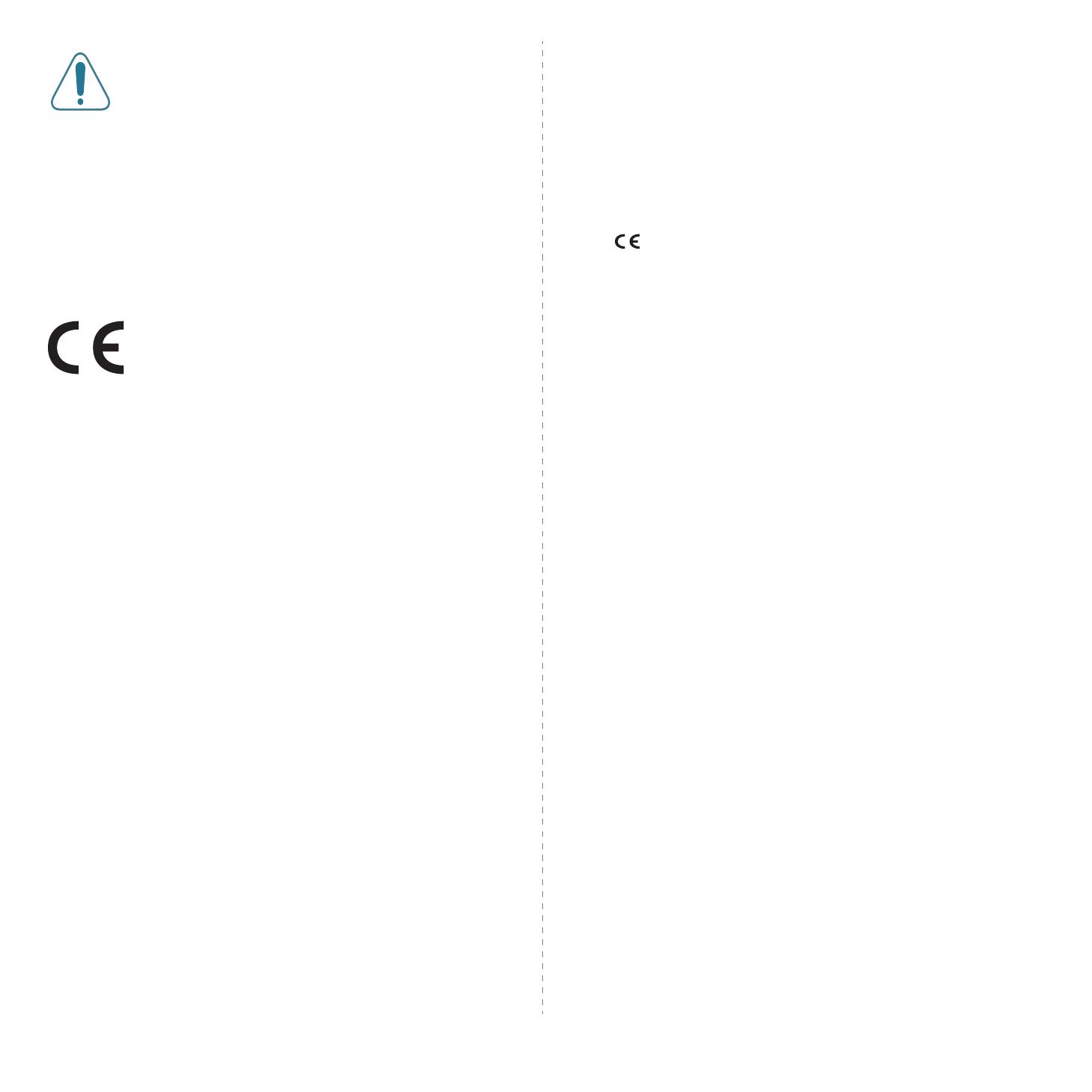
vii
FCC-Erklärung für die Verwendung drahtloser
Kommunikationsgeräte:
„Bei der Installation oder beim Betrieb dieser Kombination aus
Sendeanlage und Antenne kann der Grenzwert von 1 mW/cm
2
für die Belastung durch hochfrequente Strahlung überschritten
werden, wenn der Abstand zur Antenne zu gering ist. Daher
sollte der Benutzer immer einen Sicherheitsabstand von 20 cm
zur Antenne einhalten. Dieses Gerät darf nicht mit einem
anderen Sendeapparat oder einer anderen Sendeantenne
verbunden werden“.
CE-Konformitätserklärung (Europa)
Prüfung und Zertifizierung
Die Samsung Electronics Co., Ltd. bestätigt mit dem CE-
Kennzeichen an diesem Produkt die Konformität mit den
nachfolgenden mit Datum aufgeführten EG-Richtlinien (nach
Richtlinie 93/68/EWG):
1. Januar 1995: EG-Richtlinie 73/23/EWG zur Angleichung der
Rechtsvorschriften der Mitgliedstaaten betreffend elektrischer Betriebsmittel
zur Verwendung innerhalb bestimmter Spannungsgrenzen
(Niederspannungsrichtlinie);
1. Januar 1996: EG-Richtlinie 89/336/EWG (92/31/EWG) zur Angleichung
der Rechtsvorschriften der Mitgliedstaaten über die elektromagnetische
Verträglichkeit (EMV-Richtlinie);
9. März 1999: EG-Richtlinie 1999/5/EG über Funkanlagen und
Telekommunikationsendeinrichtungen und die gegenseitige Anerkennung
ihrer Konformität (FTE-Richtlinie).
Die vollständige Konformitätserklärung mit den für das Produkt geltenden
Richtlinien und den angewandten Normen können Sie über Ihren Samsung-
Fachhändler anfordern.
CE-Kennzeichnung
Zertifizierung nach EG-Richtlinie 1999/5/EG über
Funkanlagen und Telekommunikationsendeinrichtungen
(FAX)
Dieses Samsung-Produkt wurde von Samsung in Übereinstimmung mit der
EG-Richtlinie 1999/5/EG für den Anschluss an ein analoges öffentliches
Telekommunikationsnetz in Europa zugelassen (Einzelanschluss). Das
Produkt eignet sich für den Anschluss an nationale öffentliche
Telekommunikationsnetze und kompatible Nebenstellenanlagen in
europäischen Ländern.
Falls Probleme auftreten sollten, wenden Sie sich an die Zulassungsstelle der
Samsung Electronics Co., Ltd. (Samsung Euro QA Lab).
Das Produkt wurde nach TBR 21 und/oder TBR 38 getestet. Als Hilfe für die
Verwendung und den Einsatz von Endeinrichtungen, die dieser Norm
entsprechen, hat das European Telecommunication Standards Institute
(ETSI) ein Dokument (EG 201 121) herausgegeben, das Hinweise und
zusätzliche Anforderungen zur Sicherstellung der Netzkompatibilität von
TBR21-Endeinrichtungen enthält. Das vorliegende Produkt entspricht diesem
Leitfaden in allen für das Produkt geltenden Punkten.
Informationen zur Funkzulassung in Europa
(für Produkte mit Sendeanlangen, die von der EU zugelassen
wurden)
Bei diesem Gerät handelt es sich um einen Drucker für den privaten oder
gewerblichen Einsatz, in dem Niederleistungsgeräte zur drahtlosen
Kommunikation über hochfrequente Strahlung enthalten sein können, die in
einem Frequenzbereich von 2,4 GHz/5 GHz betrieben werden. Der folgende
Abschnitt gilt nur, wenn solche Geräte vorhanden sind. Diese Angabe finden
Sie auf dem System.
Die im System ggf. vorhandenen drahtlosen Geräte dürfen nur dann in EU-
Ländern und angegliederten Gebieten verwendet werden, wenn das System
mit dem -Kennzeichen mit einer amtlichen Registriernummer und mit
einem Warnsymbol versehen ist.
Die Leistungsabgabe des oder der in Ihrem Drucker enthaltenen drahtlosen
Kommunikationsgeräte liegt weit unter dem von der EU in der R&TTE-
Richtlinie festgelegten Grenzwert für die Belastung durch hochfrequente
Strahlung.
Europäische Staaten, in den der Betrieb gestattet ist:
EU
Belgien, Dänemark, Deutschland, Estland, Finnland, Frankreich
(mit Einschränkungen zur Frequenz), Griechenland,
Großbritannien, Irland, Italien, Lettland, Litauen, Luxemburg,
Malta, Niederlande, Österreich, Polen, Portugal, Schweden,
Slowakei, Slowenien, Spanien, Tschechische Republik, Ungarn
und Zypern.
EEA/EFTA-Länder
Island, Liechtenstein, Norwegen und Schweiz
Europäische Staaten, in denen der Betrieb eingeschränkt
gestattet ist:
EU
In Frankreich ist der Frequenzbereich auf 2446.5-2483.5
MHz für Geräte (z. B. Funkanlagen) mit einer Sendeleistung
von 10 mW beschränkt.
EEA/EFTA-Länder
Derzeit keine Beschränkung.
Angaben zur Konformität
Hinweise zu drahtlosen Kommunikationsgeräten
In Ihrem Druckersystem können Niederleistungsgeräte zur drahtlosen
Kommunikation über hochfrequente Strahlung enthalten sein, die im
Frequenzbereich von 2,4 GHz/5 GHz betrieben werden. Der folgende
Abschnitt enthält allgemeine Hinweise, die beim Betrieb eines drahtlosen
Kommunikationsgeräts zu beachten sind.
Zusätzliche Beschränkungen, Vorsichtsmaßnahmen und Hinweise für
bestimmte Länder finden Sie in den Abschnitten zu den entsprechenden
Ländern (oder Ländergruppen). Die drahtlosen Geräte in Ihrem System
dürfen nur in Ländern verwendet werden, die auf den Funkzulassungssiegeln
auf dem System identifiziert werden. Wenn das Land, in dem Sie das
drahtlose Gerät verwenden möchten, nicht aufgeführt ist, wenden Sie sich
an die örtliche Funkzulassungsstelle, um die Anforderungen zu kennen. Für
drahtlose Geräte gelten genaue Zulassungsbestimmungen und
möglicherweise ist die Verwendung nicht gestattet.
Die Leistungsabgabe des oder der in Ihrem Drucker enthaltenen drahtlosen
Geräte liegt weit unter dem derzeit geltenden Grenzwert für die Belastung
durch hochfrequente Strahlung. Da die drahtlosen Geräte (die

viii
möglicherweise in Ihrem Drucker enthalten sind) weniger Strahlung abgeben
als in den Sicherheitsvorschriften für hochfrequente Strahlung zugelassen
ist, geht der Hersteller davon aus, dass diese Geräte keine Gefahr darstellen.
Unabhängig vom Strahlungsniveau sollte während des normalen Gebrauchs
möglichst wenig Kontakt mit dem menschlichen Körper bestehen.
Als allgemeine Richtlinie wird die Einhaltung eines Sicherheitsabstands von
20 cm zwischen dem Gerät und dem menschlichen Körper (außer
Gliedmaßen) empfohlen. Das Gerät sollte mehr als 20 cm vom menschlichen
Körper entfernt sein, wenn drahtlose Geräte eingeschaltet sind oder senden.
Diese Sendeanlage darf nicht in Verbindung mit einer anderen Antenne oder
einer anderen Sendeanlage betrieben werden.
Unter bestimmten Bedingungen gelten besondere Einschränkungen für
drahtlose Geräte. Nachstehend finden Sie Beispiel für allgemeine
Beschränkungen:
Drahtlose Kommunikation über hochfrequente Strahlung kann
Störungen der Bordgeräte von Flugzeugen hervorrufen. Die
aktuellen Vorschriften für den Flugverkehr verlangen, dass
drahtlose Geräte, z. B. IEEE 802.11 (auch drahtloses Ethernet
genannt) und Bluetooth-Kommunikationsgeräte, in
Flugzeugen ausgeschaltet bleiben.
In Umgebungen, in denen eine Störung anderer Geräte
gefährlich ist oder als gefährlich erachtet wird, kann die
Verwendung von drahtlosen Geräten eingeschränkt oder
untersagt werden. Dazu gehören z. B. Flughäfen,
Krankenhäuser und Umgebungen mit entzündlichen Gasen.
Wenn Sie nicht sicher sind, ob die Verwendung drahtloser
Kommunikationsgeräte untersagt ist, wenden Sie sich an die
verantwortlichen Personen, bevor Sie ein solches Gerät
einschalten oder verwenden.
In jedem Land gelten spezifische Beschränkungen für die
Verwendung von drahtlosen Kommunikationsgeräten. Wenn
Ihr System mit einem drahtlosen Kommunikationsgerät
ausgestattet ist und Sie das Gerät bei Auslandsreisen
verwenden möchten, sollten Sie sich vorher bei der
Funkzulassungsstelle der entsprechenden Länder nach
Einschränkungen der Verwendung erkundigen.
Wenn das System ein drahtloses Gerät enthält, dürfen Sie es
nur verwenden, wenn alle Abdeckungen und
Schutzvorrichtungen angebracht und das System komplett
zusammengebaut ist.
Drahtlose Geräte müssen nicht vom Benutzer gewartet
werden. Nehmen Sie an diesen Geräten keine Änderungen vor.
Durch vorgenommene Änderungen wird die Betriebserlaubnis
aufgehoben. Wenden Sie sich bei Wartungsbedarf an den
Hersteller.
Verwenden Sie nur Treiber, die in dem Land, in dem Sie das
Gerät betreiben möchten, zugelassen sind. Zusätzliche
Informationen finden Sie im Kit zur Wiederherstellung des
Systems oder beim technischen Support des Herstellers.
EU Declaration of Conformity (R&TTE)
We, Samsung Electronics Co., Ltd.
declare under our sole responsibility that the product
Color Laser P rinter
model "CLP-600, CLP-600N"
to which this declaration relates is in co nform ity with
R&TTE Directive 1999/ 5/ EC ( Annex
)
Low Voltage Directive 73/ 23/ EEC
EMC Directive 89/ 336/ EEC , 92/ 31/ EEC
By a pp licatio n o f th e fo llowin g s tan dard s
(M anufacturer)
(Representative in the EU)
Sa m s u ng Elec tron ics C o ., Ltd .
#259, G ongdan-D ong, Gum i-City
Gyungbuk, Korea 730-030
(place and date of issue) (nam e and signa ture of a uthorized person )
Sa m s un g E lec tron ics E u ro Q A Lab .
Blackbushe Business Park, Saxony W ay
Yateley, Hampshire, GU46 6GG, UK
W h an -So o n Yi m / S en io r M an ag er
Yong-Sang Park / Manager
(place and da te of issue) (na m e and s ignature of authorized p erson )
of
Samsung Electronics Co., Ltd.
#259, Gongdan-Dong, Gum i-City, Kyungbuk, Korea 730-030

Einführung
1.
1
1 Einführung
Wir freuen uns, dass Sie sich für einen Samsung Drucker
entschieden haben!
Folgende Themen werden in diesem Kapitel behandelt:
• Merkmale und Produktvorteile
• Druckerkomponenten
Merkmale und Produktvorteile
Der Drucker ist mit mehreren Sonderfunktionen ausgestattet.
Druckleistung und -qualität sind ausgezeichnet. Sie können:
Schnell mit hervorragender Qualität drucken
• Mit den Basisfarben Zyan, Magenta, Gelb und Schwarz das
komplette Farbspektrum drucken.
• Sie können mit einer Auflösung von bis zu 2 400 x 600 dpi
(effektive Ausgabe) drucken. Einzelheiten finden Sie im
Software-Abschnitt
.
• Im Schwarzweiß-Modus druckt Ihr Drucker pro Minute 20
DIN-A4-Seiten oder 21 Seiten im US-Letter-Format.
Sie können mehrere Medientypen schnell und
einfach verwenden
•
Der Standardschacht für 250 Blatt
(Schacht 1) und der
optionale Papierschacht für 500 Blatt
(Schacht 2)
eignen sich für die Papierformate DIN-A4 und US-Letter.
•Der
Mehrzweckschacht
eignet sich für Briefpapier,
Umschläge, Etiketten, Druckmaterial in Sondergrößen,
Postkarten und schweres Papier. Der
Mehrzweckschacht
hat außerdem ein Fassungsvermögen von bis zu 100 Blatt
Normalpapier.
Professionelle Unterlagen erstellen
•
Wasserzeichen
drucken. Sie können Ihre Dokumente mit
einem Wasserzeichen z. B. mit dem Schriftzug „Vertraulich“
versehen. Einzelheiten finden Sie im
Software-Abschnitt
.
•
Broschüren
drucken. Mithilfe dieser Funktion können
Sie bequem Dokumente drucken, um ein Buch zu erstellen.
Nach dem Drucken müssen Sie nur noch falten und heften.
Einzelheiten finden Sie im
Software-Abschnitt
.
•
Poster
drucken. Text und Bilder jeder Seite Ihres
Dokuments werden vergrößert und auf mehrere Blatt Papier
gedruckt, die Sie zu einem Poster zusammenfügen können.
Einzelheiten finden Sie im
Software-Abschnitt
.
9
8
Zeit und Geld sparen
• Sie können Blätter beidseitig bedrucken und damit Papier
sparen (
beidseitiger Druck
). Einzelheiten finden Sie im
Software-Abschnitt
.
• Sie können auch mehrere Seiten auf ein einziges Blatt
drucken, um Papier zu sparen.
• Sie können vorgedruckte Formulare und Briefpapier
verwenden. Einzelheiten finden Sie im
Software-Abschnitt
.
• Der Drucker schaltet automatisch in den
Stromsparmodus
und senkt den Stromverbrauch, wenn das Gerät nicht aktiv
verwendet wird.
In verschiedenen Umgebungen drucken
Sie können unter
Windows 98SE/Me/NT 4.0/2000/
2003/XP
drucken. Windows NT 4.0 wird nur vom CLP-600N
unterstützt.
• Der Drucker unterstützt
Macintosh
und
verschiedene
Linux-Distributionen
.
• Der Drucker wird mit einer
USB
-Schnittstelle ausgeliefert.
• Modell CLP-600N wird mit einer eingebauten
Netzwerk-
Schnittstelle
10/100 Base TX geliefert. Modell CLP-600
unterstützt keine Netzwerk-Schnittstelle.
Wenn Sie den CLP-600N in einem drahtgebundenen und
einem drahtlosen Netzwerk einsetzen möchten, können
Sie eine optionale „Wireless LAN“-Netzwerk-Schnittstelle
installieren. Wenden Sie sich an Ihr Samsung-Fachgeschäft
oder den Händler, bei dem Sie das Gerät gekauft haben.
Es wird dringend empfohlen, die Karte ausschließlich von
qualifiziertem Personal installieren zu lassen.
Druckerfunktionen
In der Tabelle unten finden Sie eine Übersicht der von
Ihrem Drucker unterstützten Funktionen.
(S: Standard, O: Option, --: Nicht verfügbar)
Feature
CLP-6
0
0 CLP-6
0
0N
USB 2.0 S S
Netzwerkschnittstelle
(Ethernet 10/100 Base TX)
-- S
Drahtgebundenes oder
drahtloses lokales Netzwerk
(Ethernet 10/100 Base TX +
802.11 a/b/g Wireless LAN)
-- O
1 2
3 4

Einführung
1.
2
Druckerkomponenten
Ihr Drucker besteht aus folgenden Hauptkomponenten.
Beachten Sie, alle Abbildungen in dieser Bedienungsanleitung
beziehen sich auf Modell CLP-600N. Einige Teile können deshalb
bei Ihrem Drucker abweichen.
Vorderansicht
HINWEIS
:
Wenn Sie viele Seiten gleichzeitig drucken, wird die
Oberfläche des Ausgabeschachts u. U. heiß. Achten Sie darauf,
dass Sie die Oberfläche nicht berühren und halten Sie Kinder
vom Gerät fern.
Ausgabeschacht
Ausgabehalterung
Bedienfeld
(Siehe 3.1.)
* Nur Modell CLP-600N wird mit einer Netzwerkkarte geliefert.
** Die Antenne für das drahtlose Netzwerk ist nur verfügbar, wenn Sie eine
gesonderte Netzwerkkarte für Wireless LAN erworben und in den CLP-600N
eingebaut haben.
Obere
Abdeckung
(Öffnen, um
Papierstaus zu
beseitigen.)
Netzwerk-Port
*
Kabelanschluss
für Schacht 2
Antenne für
drahtloses
Netzwerk
**
Optionaler
Schacht 2
(für 500 Blatt)
Griff
(Zum Anheben
des Druckers.)
Papierschacht 1
(für 250 Blatt)
Netzschalter
Netzkabelanschluss
USB-Port
Seitenansicht von rechts
Zugangstür
(Öffnen, um auf die Tonerkartuschen und
das Papier-Übertragungsband zuzugreifen.)
Papierstau-Abdeckung für den
optionalen Papierschacht 2
(Öffnen, um Papierstaus im
optionalen Schacht 2 zu beseitigen.)
Griff
(Zum Anheben
des Druckers.)
Mehrzweck-
schacht
(Zur Zuführung
von speziellen
Druckmedien.)

Drucker einrichten
2.
1
2 Drucker einrichten
Dieses Kapitel besteht aus schrittweisen Anweisungen zum
Einrichten des Druckers.
Folgende Themen werden in diesem Kapitel behandelt:
• Auspacken
• Tonerkartuschen installieren
• Papier einlegen
• Druckerkabel anschließen
• Drucker einschalten
• Testseite drucken
• Displaysprache ändern
(nur CLP-600N)
• Druckersoftware installieren
Auspacken
1
Nehmen Sie den Drucker mit dem gesamten Zubehör
aus dem Versandkarton. Vergewissern Sie sich, dass
der Drucker mit folgenden Teilen geliefert wurde:
HINWEISE
:
• Sollten Teile fehlen oder beschädigt sein, verständigen Sie
unverzüglich Ihren Fachhändler.
•
Je nach Land können einige Teile unterschiedlich sein.
• Die CD-ROM enthält den Druckertreiber, die
Bedienungsanleitung und die Software „Adobe Acrobat
Reader“.
• Das Aussehen des Netzkabels kann abhängig von den
Spezifikationen des jeweiligen Landes variieren. Sie müssen
das Netzkabel an eine geerdete Steckdose anschließen.
ACHTUNG
:
Einschließlich Tonerkartuschen und Kassette hat
der Drucker ein Gewicht von 29 kg. Gehen Sie bei der
Handhabung und beim Anheben des Druckers vorsichtig vor.
Der Drucker sollte stets von zwei Personen bewegt werden.
Heben Sie ihn, entsprechend der Abbildung, an den dafür
vorgesehenen Griffen an (siehe Seite 1.2). Wird der Drucker
nur von einer Person angehoben, besteht die Gefahr von
Rückenverletzungen.
Tonerkartuschen Netzkabel
Druckersoftware-CD Kurzübersicht der Installation
Netzwerksoftware-CD
(nur CLP-600N)
Kurzanleitung des
Netzwerkdruckers
(nur CLP-600N)

Drucker einrichten
2.
2
2
Entfernen Sie vorsichtig alle Klebestreifen
(Transportsicherungen) vom Drucker.
3
Ziehen Sie den Papierschacht aus dem Drucker und
entfernen Sie den Klebestreifen vom Schacht.
4
Wählen Sie einen geeigneten Standort für den Drucker:
• Der Platz sollte ausreichen, um die Papierschächte und
Abdeckungen zu öffnen und eine ausreichende Belüftung
zu gewähren.
• Achten Sie auch auf eine geeignete Betriebsumgebung:
- Eine feste, ebene Stellfläche
- Ausreichend Abstand zu Klimaanlagen, Heizlüftern
oder Ventilatoren
- Ohne direkte Sonneneinstrahlung und extreme
Temperatur- und Luftfeuchtigkeitswerte bzw.
-abweichungen
- Sauber, trocken und staubfrei
ACHTUNG
:
Der Drucker muss auf einer ebenen Fläche
aufgestellt werden. Sonst können Probleme beim Drucken
auftreten.
Tonerkartuschen installieren
1
Öffnen Sie die Zugangstür vollständig mit dem Griff.
HINWEIS
:
Das Papier-Übertragungsband ist bereits im
Drucker installiert.
2
Nehmen Sie die Tonerkartuschen aus der Verpackung.
ACHTUNG
:
• Verwenden Sie keine scharfen oder spitzen Gegenstände, wie
z. B. eine Schere oder ein Messer, um die Verpackungen zu
öffnen. Sie könnten dabei die Oberfläche der Tonerkartuschen
beschädigen.
• Setzen Sie die Kartuschen nur kurz dem Tageslicht aus, um
Schäden zu vermeiden. Decken Sie sie ggf. mit Papier ab,
um sie zu schützen.
• Berühren Sie die grüne Oberfläche der OPC-Trommel, die
sich vorn an den Tonerkartuschen befindet, nicht mit der
Hand oder einem anderen Material. Verwenden Sie den Griff
an den Kartuschen, um das Berühren dieses Bereichs zu
vermeiden.

Drucker einrichten
2.
3
3
Greifen Sie die Kartuschen an beiden Seiten und schütteln
Sie vorsichtig, um den Toner gleichmäßig zu verteilen.
4
Legen Sie die Tonerkartuschen auf eine ebene Fläche und
entfernen Sie das Verpackungspapier, indem Sie das
Klebeband abziehen.
HINWEIS
: Sollte Toner auf Ihre Kleidung geraten, wischen
Sie den Toner mit einem trockenen Tuch ab und waschen
das betroffene Kleidungsstück in kaltem Wasser aus. Bei
Verwendung von heißem Wasser setzt sich der Toner im
Gewebe fest.
5
Im Innern des Druckers befindet sich an der rechten Wand
ein Aufkleber mit Hinweisen, welche Farbtonerkartusche in
welches Fach gehört.
Schwarz
Gelb
Magenta
Zyan
6
Fassen Sie jede Kartusche am Griff. Richten Sie die
Tonerkartusche an den Fächern im Innern des Druckers
aus und setzen sie in folgender Reihenfolge an den
entsprechenden Positionen ein: Gelb, Magenta, Zyan
und dann Schwarz, bis sie einrasten.
7
Schließen Sie die Zugangstür. Vergewissern Sie sich,
dass die Tür richtig geschlossen ist.
ACHTUNG
: Wenn die Zugangstür nicht richtig geschlossen ist,
funktioniert der Drucker nicht.
HINWEIS
: Wenn Sie Textseiten mit einer Druckfläche von 5 %
drucken, reicht eine neue Tonerkartusche für durchschnittlich
4 000 Seiten in Schwarzweiß- und Farbdruck.
Hier
anfassen.

Drucker einrichten
2.
4
Papier einlegen
Papierschacht 1 kann bis zu 250 Blatt Normalpapier
aufnehmen. Zulässige Papierformate sind dabei A4 und
US-Letter.
Papier einlegen:
1
Ziehen Sie den Papierschacht aus dem Drucker.
2
Drücken Sie die Andruckplatte herunter, bis sie einrastet.
3
Biegen Sie die Seiten ein wenig und fahren Sie mit dem
Daumen vorsichtig über die vordere, schmale Kante des
Papiers, um die Seiten zu trennen. Richten Sie die Seiten
danach wieder kantenbündig aus.
4
Legen Sie das Papier mit der zu bedruckenden Seite nach
oben ein.
Achten Sie darauf, nicht zu viel Papier einzulegen und
vergewissern Sie sich, dass alle vier Ecken flach im
Papierschacht und unter den Eckbegrenzern liegen,
wie nachfolgend dargestellt. Dies könnte Papierstaus
verursachen.
HINWEIS
:
Wenn Sie das Papierformat im Papierschacht
ändern möchten, lesen Sie bitte den Abschnitt „Das Format
des Papiers im Papierschacht ändern“ auf Seite 2.5.
5
Schieben Sie den Papierschacht wieder in den Drucker.
HINWEIS
:
Nach dem Einlegen des Papiers müssen Sie am
Drucker Typ, Format und Zuführung des eingelegten Papiers
einstellen. Einzelheiten finden Sie im
Software-Abschnitt
.

Drucker einrichten
2.
5
Das Format des Papiers im
Papierschacht ändern
Die Standardeinstellung für das Papierformat im Papierschacht
ist je nach Land A4 oder US-Letter. Um die Einstellung zu
ändern, müssen Sie die Papierlängenführung entsprechend
verschieben.
1
Ziehen Sie den Papierschacht heraus. Nachdem Sie den
Schacht ganz herausgezogen haben, müssen Sie das
vordere Ende leicht anheben, um den Papierschacht ganz
entfernen zu können. Entfernen Sie Papier aus dem
Papierschacht.
2
Drücken Sie die Andruckplatte herunter, bis sie einrastet.
3
Heben Sie die Papierlängenführung an und bewegen
Sie in die Position, die dem von Ihnen verwendeten
Papierformat entspricht.
Papierlängenführung
Um die Papierlängenführung zu lösen, müssen Sie leicht
nach rechts drehen, um sie zu entriegeln, und dann nach
oben ziehen.
Sie bringen die Papierlängenführung in die gewünschte
Position, indem sie die Rasten in die entsprechende
Führungsposition einsetzen und dann festdrücken.
4
Fassen Sie den Griff der weißen Anschläge an der
Rückseite des Papierschachts, drehen Sie den Griff
entgegen dem Uhrzeigersinn und entfernen Sie den
Anschlag aus dem Schacht. Nach dem Entfernen, setzen
Sie den Anschlag in die andere Aussparung ein und drehen
ihn im Uhrzeigersinn, um ihn zu verriegeln.

Drucker einrichten
2.
6
5
Drücken Sie die Führung für die Breite wie angegeben und
schieben Sie diese zum Papierstapel, bis sie leicht die Seite
des Stapels berührt. Drücken Sie die Papierführung nicht
zu dicht an den Papierrand heran, da sich das Papier
ansonsten wölben könnte.
H
INWEIS
E
:
• Schieben Sie die Papierführung nicht so dicht an den Stapel
heran, dass sich dieser wölbt.
• Wenn Sie die Papierführung nicht korrekt einstellen, kann
ein Papierstau die Folge sein.
6
Legen Sie das Papier mit der zu bedruckenden Seite
nach oben ein. Weitere Informationen finden Sie in den
Schritten 4 und 5 auf Seite 2.4.
7
Setzen Sie den Papierschacht wieder ein, indem Sie die
das hintere Ende des Schachts leicht absenken und den
Schacht entlang der Führungen wieder in den Drucker
schieben.
Druckerkabel anschließen
Lokales Drucken
Damit Sie von Ihrem Computer in einer lokalen Umgebung
drucken können, müssen Sie den Drucker über ein USB-Kabel
(Universal Serial Bus) mit dem Computer verbinden.
Wenn Sie einen Macintosh benutzen, können Sie nur das
USB-Kabel verwenden.
HINWEIS
: Um den Drucker an den USB-Anschluss des
Computers anzuschließen, wird ein normgerechtes USB-Kabel
benötigt. Dabei handelt es sich um ein USB 2.0-kompatibles
Kabel mit einer Maximallänge von 3 m.
1
Vergewissern Sie sich, dass Drucker und Computer
ausgeschaltet sind.
2
Stecken Sie das USB-Kabel in die Anschlussbuchse
(USB-Anschluss) auf der linken Rückseite des Druckers.

Drucker einrichten
2.
7
3
Schließen Sie das andere Kabelende an den
USB-Anschluss Ihres Computers an.
HINWEIS
:
Sie benötigen Windows 98SE/Me/2000/2003/XP
oder einen Macintosh mit OS 10.3 ~ 10.4, um über die
USB-Schnittstelle zu drucken.
Drucken im Netzwerk (nur CLP-600N)
Sie können Ihren Drucker über ein Ethernet-Kabel (UTP-Kabel
mit RJ.45-Stecker) an ein Netzwerk anschließen. Der CLP-600N
verfügt über eine eingebaute Netzwerk-Schnittstelle.
Wenn Sie den Drucker in einem konventionellen und einem
drahtlosen Netzwerk benutzen wollen, müssen Sie eine
optionale „Wireless LAN“-Netzwerk-Schnittstelle installieren.
Wenden Sie sich an Ihr Samsung-Fachgeschäft oder den
Händler, bei dem Sie das Gerät gekauft haben. Es wird dringend
empfohlen, die Karte ausschließlich von qualifiziertem Personal
installieren zu lassen.
Ethernet-Kabel verwenden
1
Vergewissern Sie sich, dass Drucker und Computer
ausgeschaltet sind.
2
Schließen Sie das eine Ende des Ethernet-Kabels an den
Ethernet-Netzwerk-Port an der linken Rückseite des
Druckers an.
3
Schließen Sie das andere Ende des Kabels an einen
Netzwerk-LAN-Anschluss an.
HINWEIS
: Nach Anschluss des Druckers müssen Sie über das
Bedienfeld die Netzwerkparameter einstellen. Siehe 8.1. Sie
können die mit der Karte gelieferte Software verwenden. Siehe
Bedienungsanleitung des Netzwerkdruckers.
zum
Netzwerk-LAN-Anschluss
Drucker einschalten
1
Stecken Sie das Netzkabel in den Anschluss auf der
Rückseite des Druckers.
2
Stecken Sie das andere Ende des Kabels in eine
ordnungsgemäß geerdete Netzsteckdose (200-240 V,
50/60 Hz) und schalten Sie den Drucker ein.
ACHTUNG
:
• Einige Teile im Innern des Druckers können sich nach dem
Drucken oder bei eingeschaltetem Drucker möglicherweise
erhitzt haben. Achten Sie daher darauf, sich keine
Verbrennungen zuzuziehen, wenn Sie mit Komponenten im
Innern des Druckers arbeiten.
• Bauen Sie den Drucker nicht im eingeschalteten Zustand
oder, wenn der Drucker an das Stromnetz angeschlossen ist,
auseinander. Es besteht sonst die Gefahr von elektrischen
Schlägen.
Testseite drucken
Drucken Sie eine Testseite, um sich zu vergewissern, dass der
Drucker einwandfrei arbeitet.
So drucken Sie die Testseite:
Drücken Sie im Bereitschaftsmodus die Taste
On
Line/Continue
()
auf dem Bedienfeld und halten Sie zwei
Sekunden lang gedrückt, um eine Testseite zu drucken.
Eine Testseite mit den Funktionen und Eigenschaften des
Druckers wird ausgedruckt.

Drucker einrichten
2.
8
Displaysprache ändern
(nur CLP-600N)
Gehen Sie folgendermaßen vor, um die Sprache zu ändern,
in der die Informationen auf dem Display angezeigt werden:
1
Drücken Sie im Bereitschaftsmodus die Taste
Menu
()
auf dem Bedienfeld, bis in der unteren Zeile des Displays
„Setup“ angezeigt wird.
2
Drücken Sie die Taste
Enter
( ), um das Menü
aufzurufen.
3
Drücken Sie die Taste
Enter
( ), wenn „Displaysprache“
in der unteren Displayzeile angezeigt wird.
4
Drücken Sie die Abrolltaste ( oder ), bis die
gewünschte Sprache angezeigt wird.
5
Drücken Sie die Taste
Enter
(), um die Auswahl zu
speichern.
6
Drücken Sie die Taste
On Line/Continue
( ), um in den
Bereitschaftsmodus zurückzukehren.
Druckersoftware installieren
Nachdem Sie den Drucker eingerichtet und an den
Computer angeschlossen haben, müssen Sie die
Software von der mitgelieferten CD-ROM
installieren. Einzelheiten finden Sie im
Software-Abschnitt.
Auf der CD-ROM finden Sie folgende Software:
Programme für Windows
Sie können folgende, auf der CD-ROM vorhandene
Druckersoftware installieren:
•
Druckertreiber
für Windows. Verwenden Sie diesen Treiber,
um die Funktionen Ihres Druckers optimal zu nutzen.
Einzelheiten zur Installation des Samsung Druckertreibers
finden Sie im
Software-Abschnitt
.
•
SmartPanel
. Wird angezeigt, wenn Fehler beim Drucken
auftreten. Einzelheiten zur Installation von SmartPanel
finden Sie im
Software-Abschnitt
.
Druckertreiber für Macintosh
Dieser Drucker kann auch an einem Macintosh eingesetzt
werden. Informationen zur Installation der Druckersoftware
und zum Drucken über einen Macintosh finden Sie im
Software-Abschnitt
.
Linux-Treiber
Dieser Drucker kann auch an einem Computer unter Linux
eingesetzt werden. Informationen zur Installation des
Linux-Druckertreibers und zum Drucken in einer
Linux-Umgebung finden Sie im
Software-Abschnitt
.
Systemanforderungen
Vergewissern Sie sich, bevor Sie anfangen, dass Ihr Computer
die Mindestanforderungen erfüllt. Der Drucker unterstützt die
folgenden Betriebssysteme.
• Windows 98SE/Me/NT 4.0/2000/XP/2003 - entnehmen Sie
Anforderungen beim Einsatz von Windows der folgenden
Tabelle.
HINWEISE
:
• Bei Windows NT 4.0/2000/XP/2003 müssen Sie sich mit
Administratorrechten anmelden, um die Software zu
installieren.
• Windows NT 4.0 wird nur vom CLP-600N unterstützt.
• Mac OS 10.3 ~ 10.4 - Einzelheiten finden Sie im
Software-Abschnitt
.
• Verschiedene Linux-Distributionen - Einzelheiten finden Sie
im
Software-Abschnitt
.
Parameter Anforderungen
Betriebssystem Windows 98SE/Me/NT 4.0/2000/
XP/2003
RAM 98SE/Me 32 MB
NT 4.0/2000 64 MB
XP 128 MB
2003 256 MB
Freier Speicherplatz
auf der Festplatte
98SE/Me/NT 4.0/
2000/XP/2003
300 MB
Internet Explorer 5.0 oder höher

Drucker einrichten
2.
9
Druckertreiber-Funktionen
Der Druckertreiber unterstützt die folgenden
Standardfunktionen:
• Auswahl der Papierzufuhr
• Papierformat, -ausrichtung und -typ
• Anzahl der Exemplare
In der nachfolgenden Tabelle finden Sie eine Übersicht der von
Ihren Druckertreibern unterstützten Funktionen.
HINWEIS
: Einzelheiten zur Installation der Software und
Verwendung der Funktionen finden Sie im
Software-Abschnitt
.
Funktion
Druckertreiber
Win98SE/Me/
NT 4.0/2000/
XP/2003
Linux Macintosh
(CPUS)
Farbmodus J N J
Druckqualität J J J
Poster drucken J N N
Beidseitiger Druck J N N
Mehrere Seiten
pro Blatt
JJJ
An Papierformat
anpassen
JNN
Größe anpassen J N J
Broschüre drucken J N N
Andere Papierzufuhr
für erste Seite
JNJ
Wasserzeichen J N N
Überlagerung
*
* Die Überlagerungsfunktion wird unter Windows NT 4.0 nicht
unterstützt.
JNN
Seite wird geladen ...
Seite wird geladen ...
Seite wird geladen ...
Seite wird geladen ...
Seite wird geladen ...
Seite wird geladen ...
Seite wird geladen ...
Seite wird geladen ...
Seite wird geladen ...
Seite wird geladen ...
Seite wird geladen ...
Seite wird geladen ...
Seite wird geladen ...
Seite wird geladen ...
Seite wird geladen ...
Seite wird geladen ...
Seite wird geladen ...
Seite wird geladen ...
Seite wird geladen ...
Seite wird geladen ...
Seite wird geladen ...
Seite wird geladen ...
Seite wird geladen ...
Seite wird geladen ...
Seite wird geladen ...
Seite wird geladen ...
Seite wird geladen ...
Seite wird geladen ...
Seite wird geladen ...
Seite wird geladen ...
Seite wird geladen ...
Seite wird geladen ...
Seite wird geladen ...
Seite wird geladen ...
Seite wird geladen ...
Seite wird geladen ...
Seite wird geladen ...
Seite wird geladen ...
Seite wird geladen ...
Seite wird geladen ...
Seite wird geladen ...
Seite wird geladen ...
Seite wird geladen ...
Seite wird geladen ...
Seite wird geladen ...
Seite wird geladen ...
Seite wird geladen ...
Seite wird geladen ...
Seite wird geladen ...
Seite wird geladen ...
Seite wird geladen ...
Seite wird geladen ...
Seite wird geladen ...
Seite wird geladen ...
Seite wird geladen ...
Seite wird geladen ...
Seite wird geladen ...
Seite wird geladen ...
Seite wird geladen ...
Seite wird geladen ...
Seite wird geladen ...
Seite wird geladen ...
Seite wird geladen ...
Seite wird geladen ...
Seite wird geladen ...
Seite wird geladen ...
Seite wird geladen ...
Seite wird geladen ...
Seite wird geladen ...
Seite wird geladen ...
Seite wird geladen ...
Seite wird geladen ...
Seite wird geladen ...
Seite wird geladen ...
Seite wird geladen ...
Seite wird geladen ...
Seite wird geladen ...
Seite wird geladen ...
Seite wird geladen ...
Seite wird geladen ...
Seite wird geladen ...
Seite wird geladen ...
Seite wird geladen ...
Seite wird geladen ...
Seite wird geladen ...
Seite wird geladen ...
Seite wird geladen ...
Seite wird geladen ...
Seite wird geladen ...
Seite wird geladen ...
Seite wird geladen ...
Seite wird geladen ...
Seite wird geladen ...
Seite wird geladen ...
Seite wird geladen ...
Seite wird geladen ...
Seite wird geladen ...
Seite wird geladen ...
Seite wird geladen ...
Seite wird geladen ...
-
 1
1
-
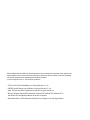 2
2
-
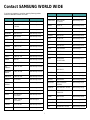 3
3
-
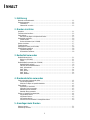 4
4
-
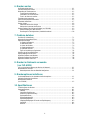 5
5
-
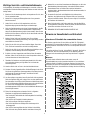 6
6
-
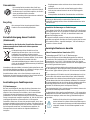 7
7
-
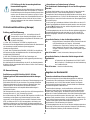 8
8
-
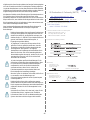 9
9
-
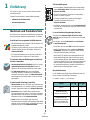 10
10
-
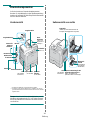 11
11
-
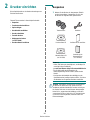 12
12
-
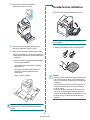 13
13
-
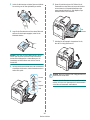 14
14
-
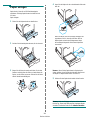 15
15
-
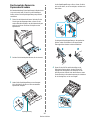 16
16
-
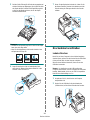 17
17
-
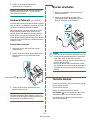 18
18
-
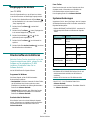 19
19
-
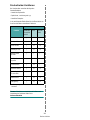 20
20
-
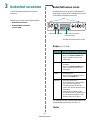 21
21
-
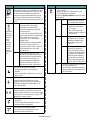 22
22
-
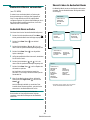 23
23
-
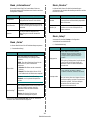 24
24
-
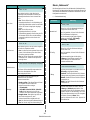 25
25
-
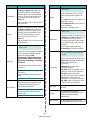 26
26
-
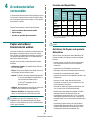 27
27
-
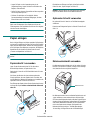 28
28
-
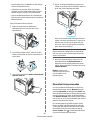 29
29
-
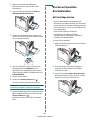 30
30
-
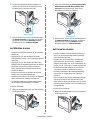 31
31
-
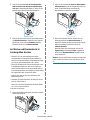 32
32
-
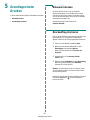 33
33
-
 34
34
-
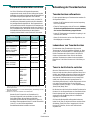 35
35
-
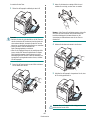 36
36
-
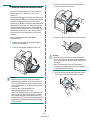 37
37
-
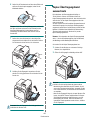 38
38
-
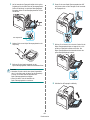 39
39
-
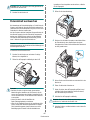 40
40
-
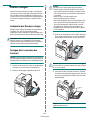 41
41
-
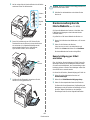 42
42
-
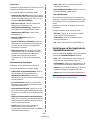 43
43
-
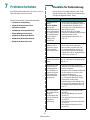 44
44
-
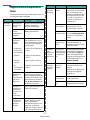 45
45
-
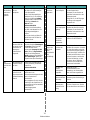 46
46
-
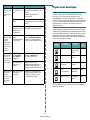 47
47
-
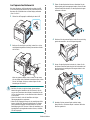 48
48
-
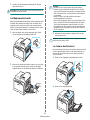 49
49
-
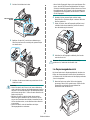 50
50
-
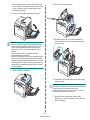 51
51
-
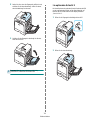 52
52
-
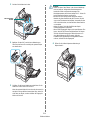 53
53
-
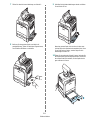 54
54
-
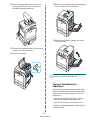 55
55
-
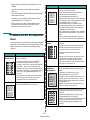 56
56
-
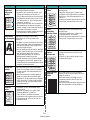 57
57
-
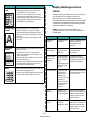 58
58
-
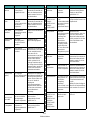 59
59
-
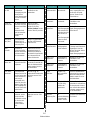 60
60
-
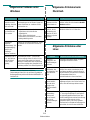 61
61
-
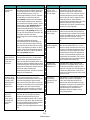 62
62
-
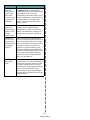 63
63
-
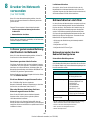 64
64
-
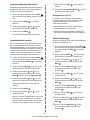 65
65
-
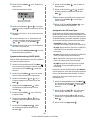 66
66
-
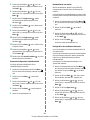 67
67
-
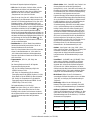 68
68
-
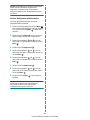 69
69
-
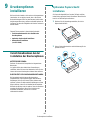 70
70
-
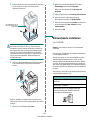 71
71
-
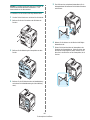 72
72
-
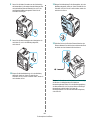 73
73
-
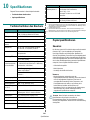 74
74
-
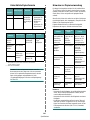 75
75
-
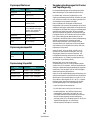 76
76
-
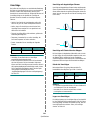 77
77
-
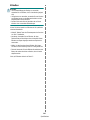 78
78
-
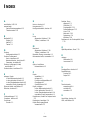 79
79
-
 80
80
-
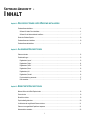 81
81
-
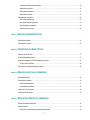 82
82
-
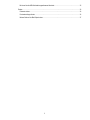 83
83
-
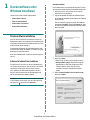 84
84
-
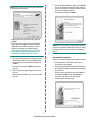 85
85
-
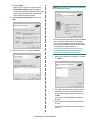 86
86
-
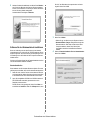 87
87
-
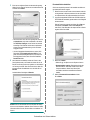 88
88
-
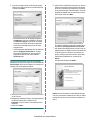 89
89
-
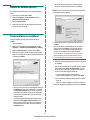 90
90
-
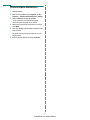 91
91
-
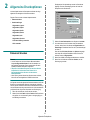 92
92
-
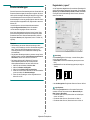 93
93
-
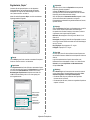 94
94
-
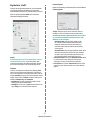 95
95
-
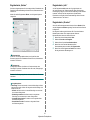 96
96
-
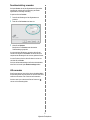 97
97
-
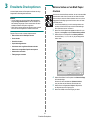 98
98
-
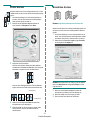 99
99
-
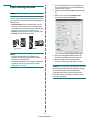 100
100
-
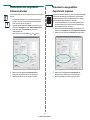 101
101
-
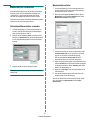 102
102
-
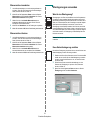 103
103
-
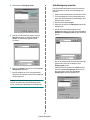 104
104
-
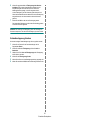 105
105
-
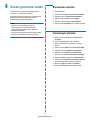 106
106
-
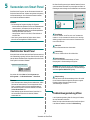 107
107
-
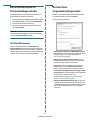 108
108
-
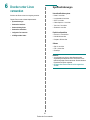 109
109
-
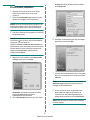 110
110
-
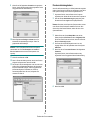 111
111
-
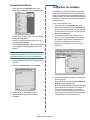 112
112
-
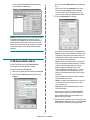 113
113
-
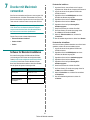 114
114
-
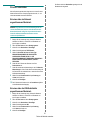 115
115
-
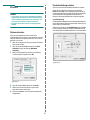 116
116
-
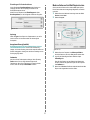 117
117
-
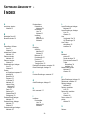 118
118
-
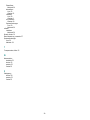 119
119
-
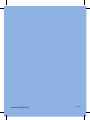 120
120
Samsung Samsung CLP-600 Color Laser Printer series Benutzerhandbuch
- Kategorie
- Typ
- Benutzerhandbuch
- Dieses Handbuch eignet sich auch für
Verwandte Artikel
-
Samsung ML-1451N Bedienungsanleitung
-
Samsung ML-1630W Series Benutzerhandbuch
-
Samsung Samsung Xpress SL-C1810 Color Laser Printer series Benutzerhandbuch
-
Samsung CLP 320 series Benutzerhandbuch
-
Samsung CLP-365 Benutzerhandbuch
-
Samsung Samsung CLP-657 Color Laser Printer series Benutzerhandbuch
-
Samsung CLP-310W Benutzerhandbuch
-
Samsung CLP-680ND Bedienungsanleitung
Andere Dokumente
-
Xerox 3150 Benutzerhandbuch
-
HP Samsung SCX-4500 Laser Multifunction Printer series Benutzerhandbuch
-
HP Samsung ML-3473 Laser Printer series Benutzerhandbuch
-
HP Samsung ProXpress SL-C2620 Color Laser Printer series Benutzerhandbuch
-
Xerox 6100 Benutzerhandbuch
-
HP Samsung CLP-300 Color Laser Printer series Benutzerhandbuch
-
Xerox 3130 Installationsanleitung
-
HP Samsung CLP-415 Color Laser Printer series Benutzerhandbuch